무료로 로고 만들기. 무료 로고 제작 사이트 추천. 미리캔버스.
현재 이 블로그에는 저만의 로고가 설정되어 있는데요. 파비콘이라는 이름으로도 불리고 있는 녀석이죠.
요즘은 프리랜서로 활동하시는 분들도 많으시고, 저처럼 블로그를 운영하시거나, 커뮤니티를 운영하시는 분들도 늘어나는 추세라, 명함이나 홈페이지의 로고를 고민해보게 되는데요.
그렇다고 디자인 회사에 의뢰하기에는 비용도 비용이고, 내 마음에 쏙 드는 로고를 만들기란 쉽지 않습니다. 그렇다고 포토샵을 새로 배우기에는 힘이 들고…..
세상이 좋아져서 무료로 로고를 간단하게 제작할 수 있는 곳들이 많아졌는데요.
오늘은 그 중 한 곳을 소개해보도록 하겠습니다.
홈페이지나 자신만의 명함을 만들 계획을 가지신 분들은 한 번 방문하셔서 자신만의 로고를 만들어 보시는 것도 좋을 듯 합니다.
| ✔ 무료 폰트(글꼴),ppt템플릿, 사진 상업적 이용가능 사이트, 공유마당, 폰트 저작권 위반. ✔ 신용점수 확인하는 방법.(나이스 지키미, KCB). 신용등급 조회를 한 번에. 토스 신용점수 확인 서비스. |
무료 로고 제작 사이트.
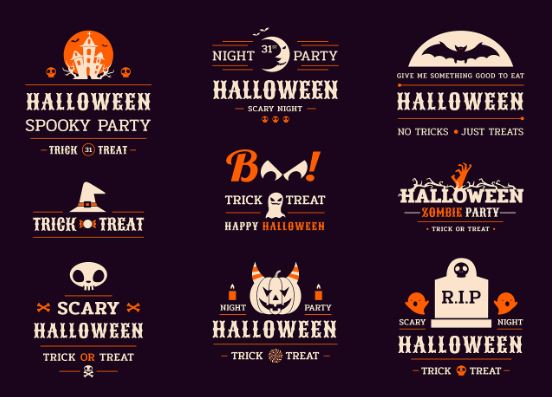
요즘은 조금만 찾아보면 아주 쉽게 무료로 여러 툴들을 제공해주는 사이트들을 찾아볼 수 있습니다.
로고만해도, 캔바, 로고 메이커, 디자인 힐, 스퀘어 스페이스, 온라인 로고 메이커 등등 등등
수많은 사이트들이 있습니다. 상업적으로 이용하지 않는다면 무료인 곳도 있고, 무료라고 해 놓고 은근슬쩍 결제를 요구하는 곳도 있지만, 회원가입만 하면, 무료로 이용할 수 있는 곳들이 대부분인데요.
오늘 제가 소개해드릴 사이트는 미리캔버스입니다.
ppt 템플릿이나, 팜플렛 제작, 유튜브 썸네일 제작 등을 통해 아시는 분들도 많은 사이트라고 생각합니다.
수많은 사이트들 중에 미리캔버스를 추천드리는 이유는,
- 한글(한국 사이트니까 당연하겠죠.)
- 무료로 이용가능
- 간단한 회원가입
- 장점이자 단점일 수도 있지만 심플함.(다른 사이트에 비해 만들기 쉽습니다.)
정도가 있겠네요.
참고로 미리 캔버스에서는 사탕 하나 받아먹은 것이 없음을 밝히는 바입니다.
사용법이 그리 어렵지는 않지만, 간단하게 미리 캔버스에서 로고를 만드는 방법에 대해서 소개해보도록 하겠습니다.
미리 캔버스에서 로고 만들기.
미리캔버스에서 로고를 만드는 방법은
1 미리캔버스 홈페이지 접속
2. 로그인.
회원가입이 안되어 있으시다면, 회원 가입을 하시고 로그인을 해줍니다. 네이버 아이디나, 구글 계정으로 간단하게 회원가입이 가능하며, 회원 가입을 하지 않아도, 기능을 이용하는 데에는 지장이 없으므로, 로고를 만들어보시고, 그 이후에 회원가입을 진행해 주셔도 됩니다.
만들어진 로고를 다운 받으려면 회원 가입을 해야하는데, 캡처 등의 편법을 이용해도 되긴 하지만, 무료 툴을 제공해주고, 회원 가입에도 그리 오랜 시간이 걸리지 않으므로, 회원 가입을 해두실 것을 권해드립니다. 로고를 만드실 정도면 썸네일이나 ppt 템플릿 등 이용할 수 있는 꺼리들이 많으리라 생각합니다.
3. 바로 시작하기를 선택.
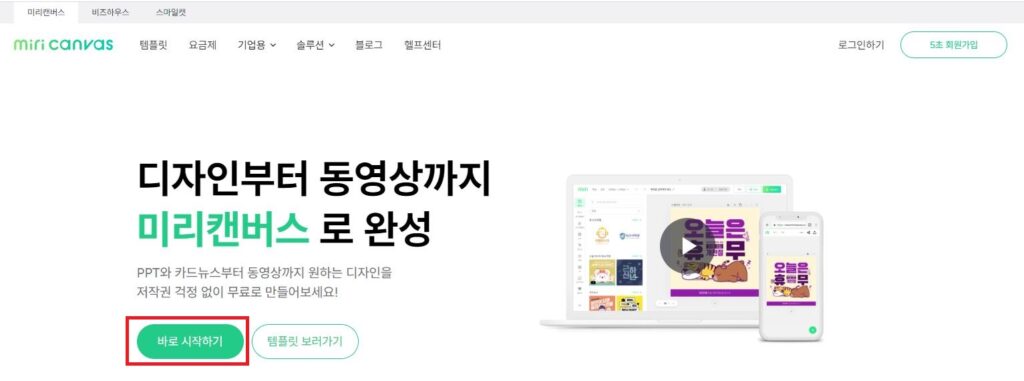
4. 모든 템플릿에서 로고/프로필을 선택
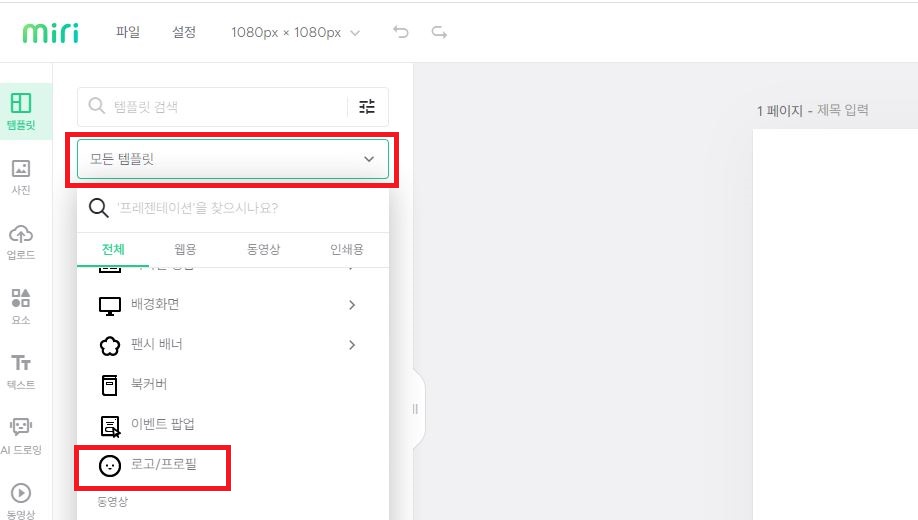
5. 좌측의 로고 템플릿 중 원하는 녀석을 선택
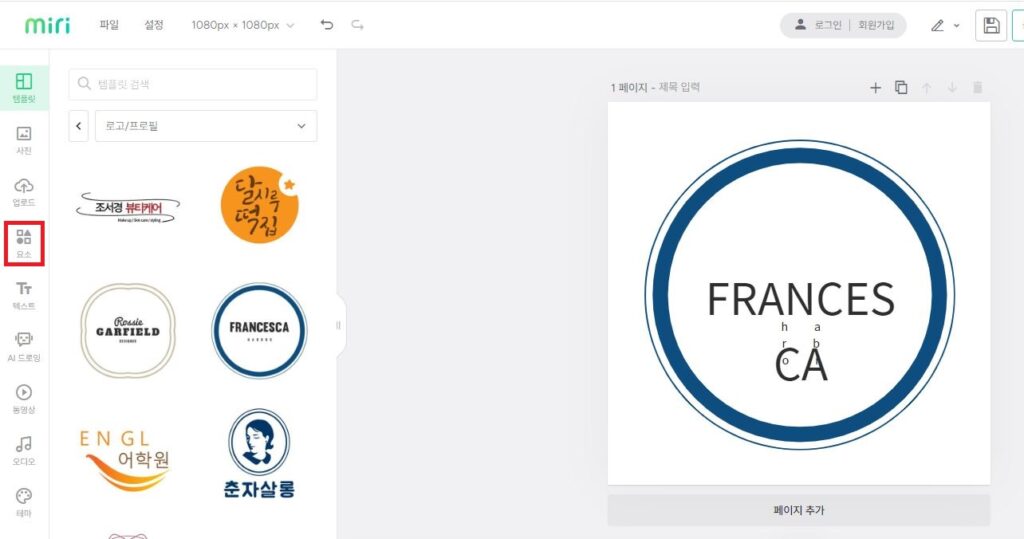
좌측의 로고 예시들 중에서 생각했던 로고랑 제일 유사한 녀석을 선택해줍니다.
6. 편집.
좌측의 요소에서, 원하는 도형이나, 아이콘 등을 선택하셔서 삽입하시거나, 텍스트 문구를 바꾸시는 등 원하는 형태로 편집을 하시면 되겠습니다.
몇 번 눌러보다보면 그리 어렵지 않게 사용이 가능하실거라 생각합니다.
7. 다운로드
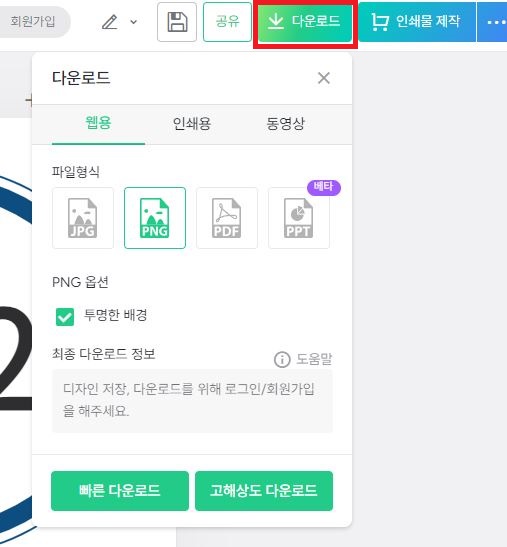
로고 편집이 끝나셨다면, 이제 다운로드 버튼을 눌러 다운로드를 원하는 포맷으로 다운을 완료하시면 끝이납니다.
이상 로고를 간단하게 만들 수 있는 미리캔버스에 대한 소개 포스팅이었습니다.
